Pokud jste již nainstalovali a aktivovali licenční server Vzdálená plocha a chcete na licenční server nainstalovat licence pro přístup klienta ke službě Vzdálená plocha (CAL), přečtěte si následující pokyny.
Instalace nebo přidání dalších kanálů RDS na serveru Windows RDS Server 2019 nebo Server 2016:
1. Otevřete Správce serveru a v části Nástroje přejděte do nabídky Služby vzdálené plochy > Správce licencování vzdálené plochy . *
Nebo přejděte na Ovládací panel -> Nástroje pro správu -> Služby vzdálené plochy > Správce licencování vzdálené plochy . *

2. Klikněte pravým tlačítkem myši na název serveru a vyberte Instalace licencí .

3. Klikněte na Další na stránce "Vítejte v Průvodci instalací licencí".
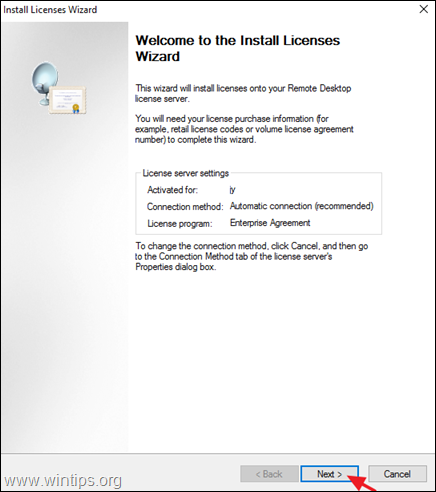
4. Zvolte licenční program, ve kterém jste zakoupili licence RDS CAL (např. "Open License"), a klikněte na tlačítko Další .
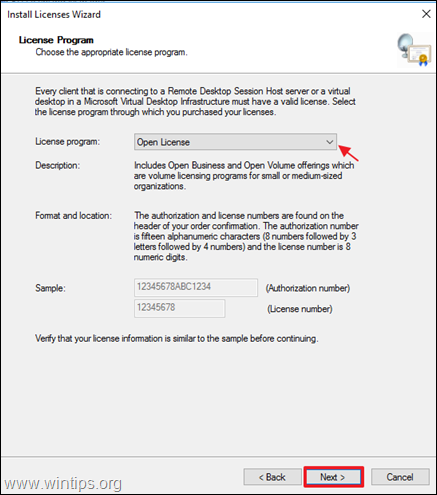
5. Na další obrazovce zadejte informace o licenci (např. autorizační číslo a číslo licence) a klikněte na tlačítko . Další .
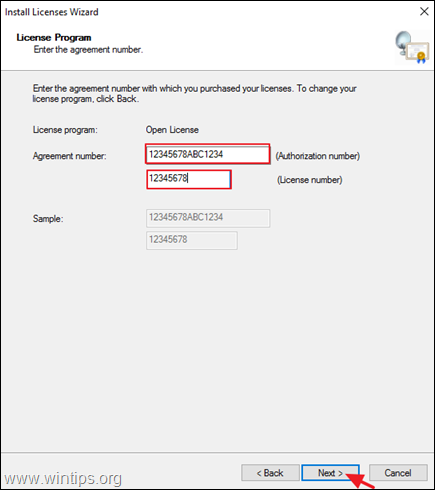
6. Nyní vyberte verzi produktu (Verze serveru), typ licence a poté zadejte počet zakoupených licencí RDS (např. "10"). Po dokončení klikněte na tlačítko . Další .
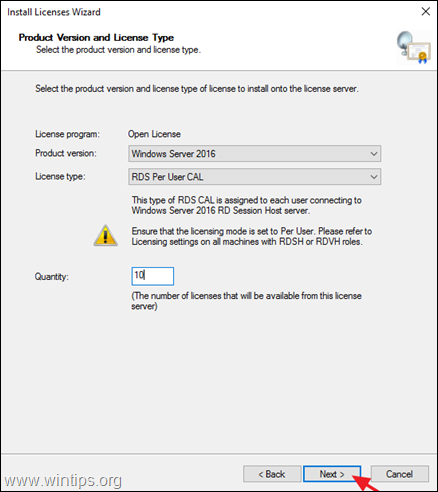
7. Počkejte, až správce licencí ověří zadané informace a nainstaluje licence RDS CAL. Po úspěšné instalaci klikněte na tlačítko Dokončení zavřít průvodce. *
Poznámka: Pokud instalace licencí RDS selže s chybovou zprávou "Údaje licenční smlouvy poskytnuté společnosti Microsoft nejsou platné. Zkontrolujte všechny zadané informace, proveďte potřebné opravy a znovu odešlete žádost. Pokud problém přetrvává, zkuste použít jiný způsob připojení.", přečtěte si tento návod.
To je vše! Dejte mi vědět, zda vám tento návod pomohl, a zanechte komentář o svých zkušenostech. Prosím, lajkujte a sdílejte tento návod, abyste pomohli ostatním.

Andy Davis
Blog správce systému o Windows





